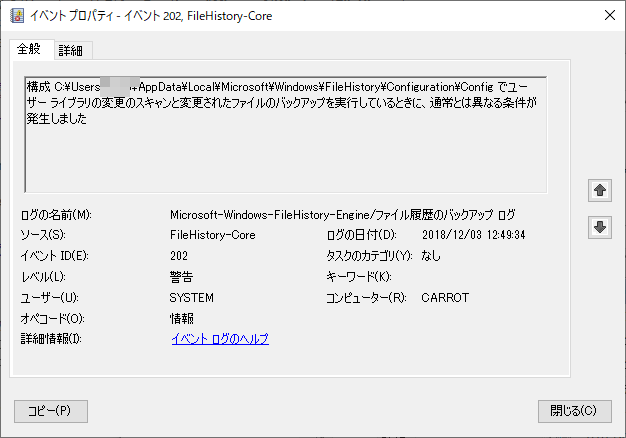ある時からファイル履歴のバックアップが保存できていませんでした。
そのあるときというのは、Windows 10をクリーンインストール後です。
クリーンインストールにはいくつかの選択肢があります。
今回はディスクをフォーマットしたかったので、既存パーティションを削除したのちクリーンインストールを行いました。
この方法では、個人データを残すことはできませんのでOSインストール後にバックアップから復元することになります。
個人データの復元にはファイル履歴でバックアップしたファイルを復元しました。
なお、ファイル履歴はLinuxのSamba共有フォルダーに保存していました。
ディスクをフォーマットした理由
Windows 10をインストールするとCドライブと同じディスクにはいくつかのパーティションが作成されます。
内容はdiskpartコマンドやコンピュータの管理のから確認できます。(以下は1809のEFIシステムの場合)
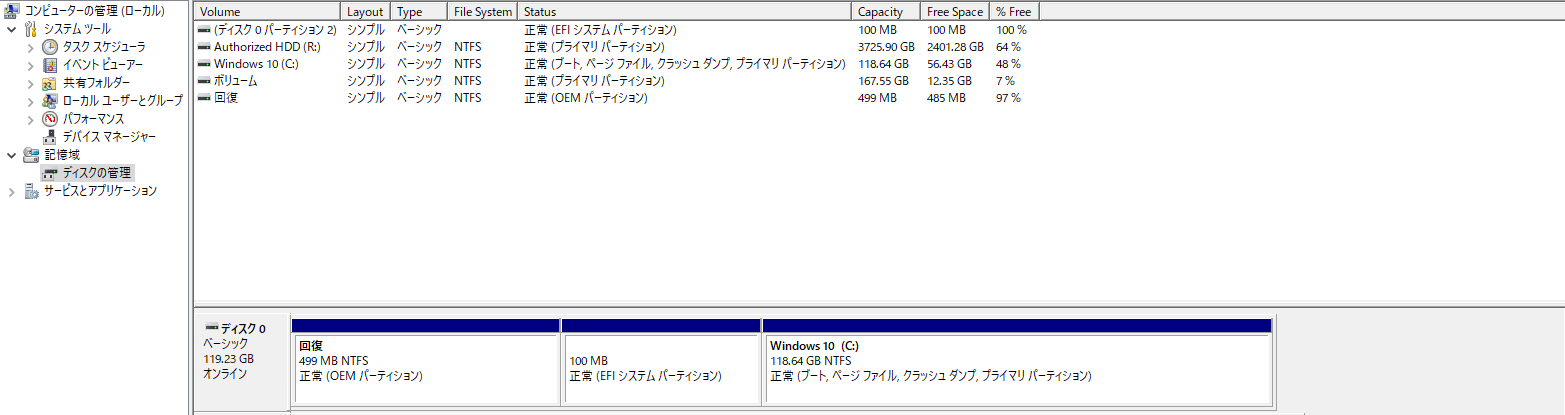
その中に回復パーティションが作成されますが、この回復パーティションにはWinREイメージが保管されています。
この領域のサイズがバージョンアップで拡大されたり別に作成されたりというのがWindows 8から行われています。
また、WinREイメージはインストールイメージによって作成されるわけですからインストールに使ったバージョンのWinREになります。
前回クリーンインストールしたときはWindows 10 1703でした。
この1703はネットワークドライブのイメージバックアップからの復元でバグがあるため通常の方法を使っては復元できないバージョンです。
※問題があるのは1703/1709です。「Windows10における共有フォルダを使用したイメージ復元の問題について」に記載があります。
イメージバックアップの作成の記事にて復元できなかったのはまさにこれが原因です。
確実に回復パーティションの状態を1703/1709以外にしたかったので1809にてディスクのフォーマットを含むクリーンインストールを行いました。
クリーンインストールをした理由
クリーンインストールをした理由は評価のために多数のアプリをインストールしてはアンインストールしました。
Windowsはアンインストールしても完全に削除できないアンインストーラが多く、残骸がのこります。
とくにサービス、共有ライブラリやレジストリは残っていることが多く、恐らく次回再インストール時に利用できるようにという考えもあるのでしょうが、もう使用しない場合には迷惑な話です。
Linuxから移植されたアプリはどこに何を作成し、何を削除したかがわかるようなログを残してくれますが、Windows従来のアプリはそうでないものが多いのが現状でどこに何が作成されているかが一切不明なアプリが多いです。
リソースの無駄使いをなくすにはクリーンインストールは1つの手段です。
Windows7やWindows8などからアップグレードしている場合とでは内部状態が異なる場合もあり、すっきりしたい場合にクリーンインストールを行っていました。
あとは、ホームグループが使用できなくなったにもかかわらずファイル履歴の設定画面などに項目が残っています。
1809でインストールすれば消えるのかどうかも試してみました。
ファイル履歴をオン
クリーンインストールが完了し、いよいよ個人データの復元です。
復元前にファイル履歴をオンにしてドライブを以前使用していたネットワークドライブを登録しました。
ファイル履歴からの復元
これで復元の準備が整いましたので、個人データの復元を実行しました。
復元はユーザ名以下のいくつかのフォルダ(ビデオ/ドキュメント/画像/デスクトップ/ダウンロードなど)を個別に復元しました。
標準のフォルダ以外にもメール用フォルダーやポータブル版のアプリフォルダも復元しました。
復元自体は問題なく完了しました。
※本当はNextcloudで同期していたのでそこから同期で戻そうとしましたが、1日作業になりそうだったので断念しました。
復元後の個人データに問題なし
復元後にデータを確認しました。
フォルダー内のファイル数や容量などで漏れがないかをチェックしました。
とりあえず問題がないようです。
ファイル履歴の対象フォルダの確認
標準以外のフォルダも存在するためバックアップ対象になっているかを念のため確認しました。
メールフォルダやポータブル版アプリのフォルダーはマニュアルで追加しました。
これでファイル履歴の画面には特にエラー表示がなかったので正常に動作していると思っていました。
しかし、前回のバックアップ成功時間をみるとクリーンインストール前のようです。
詳細エラーを確認
エラーメッセージをみますが、意味不明です。
なんとなくですが不整合が発生しているのかと思います。
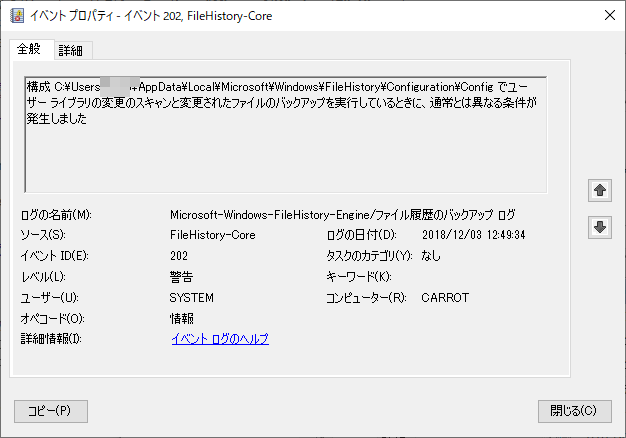
詳細エラーを確認する操作を行うと設定変更ができないケースが発生
どうやらイベントログを確認したタイミングでなにかプロセスが起動したままのようで設定変更ができなくなることがあるようです。
一旦、ログオフするか再起動すれば改善しました。
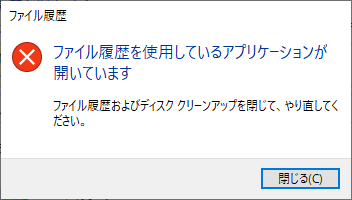
対処
今回はクリーンインストール後にユーザを新規作成しています。
ユーザ名は同じですが、再作成したのと同じなのでSIDが異なるとか内部での管理情報に不一致がある影響かもしれません。
クリーンインストール前のファイル履歴はもう必要ないと判断し、「最新バージョンのみ」残してバックアップを削除しました。
この対処によって、変更があれば1時間ごとにバックアップが作成されていることが確認できました。
ファイル履歴のフォルダ
| ローカルファイルのパス | %LOCALAPPDATA%¥Microsoft¥Windows¥FileHistory¥Configuration %LOCALAPPDATA%¥Microsoft¥Windows¥FileHistory¥Data |
|---|---|
| バックアップドライブのパス | 【ユーザ名】¥【マシン名】¥Configuration 【ユーザ名】¥【マシン名】¥Data |
感想
クリーンインストールして重かったアプリ、たとえばSeeQVault Player Plusなどは応答性が少し改善されました。
しかし、よくなったのはそれくらいで、1809だからよくなったというのは正直ありません。
あるタイミングでスタートメニューが表示されず、右クリックでなく左クリックで表示しようとしている動作で他と重複する操作で表示されずといった状況になったり再起動で治りましたが信頼性はかなり低いOSです。
よく見るとファイル履歴の設定画面にあるホームグループのメニューは消えません。
EFIシステムでFastBootをONにしているためBIOSメニューの表示のためのキー操作ができないのは当然ですが、そのためにあるWindowsからWinREを起動してEFIシステムのBIOS設定を変更で再起動すればよいはずですが、BIOSメニュー画面でUSBキーボードおよびマウスの操作が全くできません。初期のWindows10ではできていた記憶があるのですがいつからできなくなったのやら、結局PC強制終了して起動すればFastBootが無効になるようなのでそれで対応しています。
あとはファイル履歴ではなくWindows7のイメージバックアップでは、なぜかネットワークドライブのパスをバックアップ対象にしてしまっていて「一部のファイルがスキップされました」のステータスで終了しています。勝手にバックアップ対象にして勝手にメッセージを出す。といった状況です。
スキップされるのはSambaでファイル共有していてかつServiioでもストリーミング配信している音楽フォルダとビデオフォルダなのですが映画&テレビアプリの影響なのか・・・grooveはローカルフォルダしか対応していないはずだし音楽フォルダーはなぜだろう。
よくわからないのがWindows!!というのは健在です。